发布时间:2016-02-04 19: 17: 28
MindMapper中文版思维导图在新建导图时,使用的都是MindMapper默认样式,我们也可以对默认样式进行更改来切合使用。那么我们该去哪里更改MindMapper默认样式呢。
我们在打开MindMapper中文版后,直接点击【文件】中的“选项”。
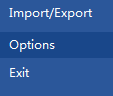
在打开的选项窗口中,出现的就是默认样式。
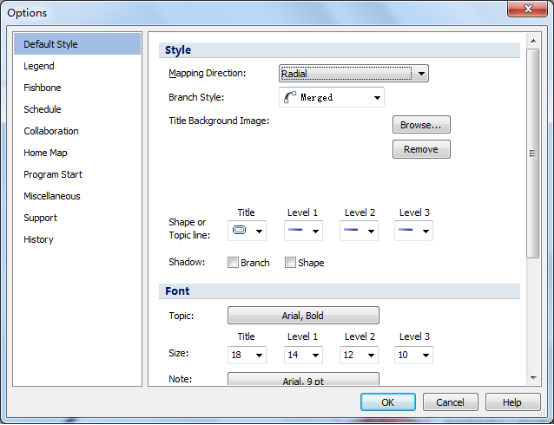
在默认样式中我们可以看到包含着许多我们导图基本属性的默认设置。
风格
方向:选择导图中分支的映射方向。
分支风格:选择导图中分支的形状类型。
背景:浏览,选择图像用来当做标题的背景。
中西主题或主题形状:设置中心主题、1级主题,2级主题,3级和4级的形状,并且从3级主题向后,主题形状是可以继承的。
阴影:阴影,适用于两个,分支或形状。
字体
主题:选择一个主题默认的字体。
大小:选择字体大小,一次应用于中心主题,1级、2级、3级主题。
备注:请选择备注文本的字体大小。
颜色
随机:按着MindMapper中文版系统随机生成分支颜色。
固定:设置整个导图为统一的颜色。
定制:我们可以设置6种不同的分支颜色,并且进行循环。
背景:选择导图的背景颜色。
更多MindMapper中文版思维导图软件操作内容,可点击MindMapper服务中心查询需要内容。
展开阅读全文
︾